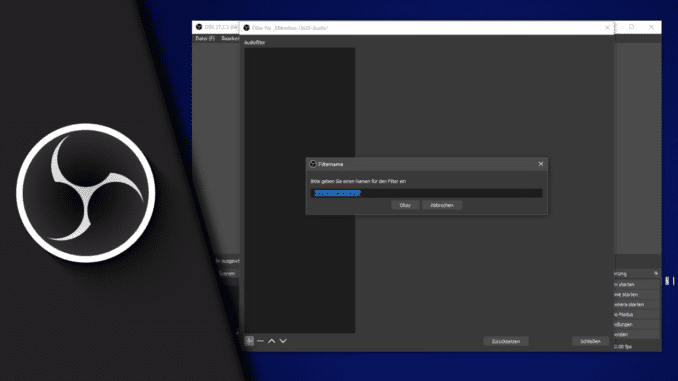
OBS Rauschunterdrückung einschalten
Streaming ist deine Leidenschaft, aber dein Equipment ist noch nicht das Beste? Mach dir keine Sorgen! Du brauchst nicht das beste Mikrofon oder Webcam, auch wenn es für Zuschauer natürlich oft angenehmer ist. Die gute Nachricht: Einige Makel, lassen sich technisch verbergen. Hast du beispielsweise ein Mikro, dass ein wenig rauscht, so kannst du die OBS Rauschunterdrückung aktivieren. Deinen Zuschauern wird so gar nicht mehr auffallen, dass dein Mikrofon nicht aus der oberen Preisklasse kommt. Wir zeigen dir in wenigen Schritten wie das funktioniert!
Achtung: Rauschunterdrückung in OBS benötigt CPU-Leistung!
Ganz ohne Preis ist das Feature in OBS allerdings nicht. Die ständige Bearbeitung deiner Audiospur muss natürlich auch jemand durchführen. Das ist in diesem Fall deine CPU, die eine dementsprechend mehr ausgelastet wird. Zum Glück bietet dir OBS zwei Varianten: Eine mit mehr CPU Last und eine mit weniger CPU Last. Gibst du mehr Ressourcen frei, so wird auch das Ergebnis besser. Oft reichen aber auch schon die kleinen Anpassungen.
Schritt-für-Schritt Anleitung:
- Starte OBS
- Mache im Audio-Mixer einen Rechtsklick auf den Pegler deines Mikrofons
- Wähle „Filter“
- Klicke unten Links auf das Plus und wähle „Rauschunterdrückung“
- Vergib einen aussagekräftigen Namen
- Wähle unter den Audiofiltern nun die Rauschunterdrückung aus und stelle rechts die Methode ein
- Zur Auswahl stehen gute Qualität mit mehr CPU Auslastung und geringe Qualität mit geringerer CPU-Auslastung
- Fertig!
Eigentlich gar nicht schwer, wenn man die Funktion in OBS finden kann. Solltest du vorab noch nicht dein Mikrofon eingestellt haben, kannst du gerne auf unseren Beitrag zurückgreifen, der dir erklärt, wie du bei OBS ein Mikrofon einstellen kannst. Von da an sollte es dann auch mit dem Streamen und der passenden Qualität kein Problem mehr sein. Wir wünschen dir in jedem Fall viel Erfolg bei deinen Streams!
Video-Anleitung:
Links mit * sind Affiliate-Links. Durch den Kauf über diesen Link erhalten wir einen Teil des Kaufpreises als Provision, ohne dass für dich Mehrkosten entstehen. Das hilft uns die hier vorhandenen Angebote für dich weiter auszubauen! Danke!
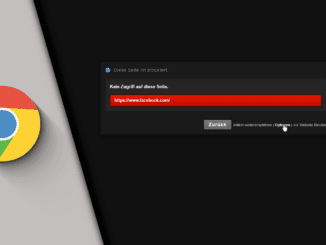
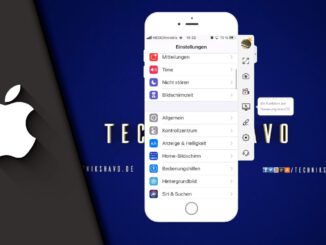
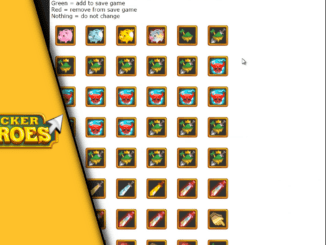
Hinterlasse jetzt einen Kommentar